آیا تا به حال سعی کرده اید یک برنامه قدیمی را در ویندوز 11 اجرا کنید و با کدهای خطا که نمی فهمید به پایان رسید؟ خوشبختانه ، ویندوز تنظیمات سازگاری دارد که می تواند به صرفه جویی در روز کمک کند.
پیوندهای سریع
- حالت سازگاری چه کاری انجام می دهد؟
- نحوه استفاده از حالت سازگاری در ویندوز 11
آیا تا به حال سعی کرده اید یک برنامه قدیمی را در ویندوز 11 اجرا کنید و با کدهای خطا که نمی فهمید به پایان رسید؟ خوشبختانه ، ویندوز تنظیمات سازگاری دارد که می تواند به صرفه جویی در روز کمک کند.
حالت سازگاری چه کاری انجام می دهد؟
برنامه های طراحی شده برای نسخه های خاص ویندوز اغلب نسخه سیستم عامل نصب شده را بررسی می کنند. در نسخه های جدیدتر ویندوز ، این عدم تطابق نسخه اغلب می تواند از اجرای برنامه های قدیمی جلوگیری کند. این جایی است که حالت سازگاری وارد می شود ، زیرا هر برنامه از نظر سخت افزار و نرم افزار سازگار با عقب نیست.

آیا وقتی سخت افزار یا نرم افزار جدید شما فقط با قدیمی کار می کند بهترین نیست؟
در هسته اصلی آن ، حالت سازگاری در ویندوز اساساً برنامه ای را برای اعتقاد به اجرای نسخه قدیمی ویندوز فریب می دهد. این اجازه می دهد تا برنامه های میراث علیرغم تغییر در مسیرهای سیستم ، کتابخانه ها ، سیستم های پرونده ، API و موارد دیگر ، به درستی روی نسخه های مدرن ویندوز اجرا شوند.
چندین ویژگی سازگاری دیگر مانند کاهش حالت رنگ ، غیرفعال کردن بهینه سازی کامل صفحه و استفاده از میراث مدیریت رنگ ICC در بین دیگران وجود دارد. همچنین برخی از مسیرهای مخصوص پوشه را که از زمان ویندوز XP موجود است ، امکان پذیر می کند. به عنوان مثال ، “اسناد و تنظیمات” در ویستا “کاربران” شدند ، در حالی که “تنظیمات محلی” و “داده های برنامه” به “AppData/Local” و “AppData/Roaming” تبدیل شدند.
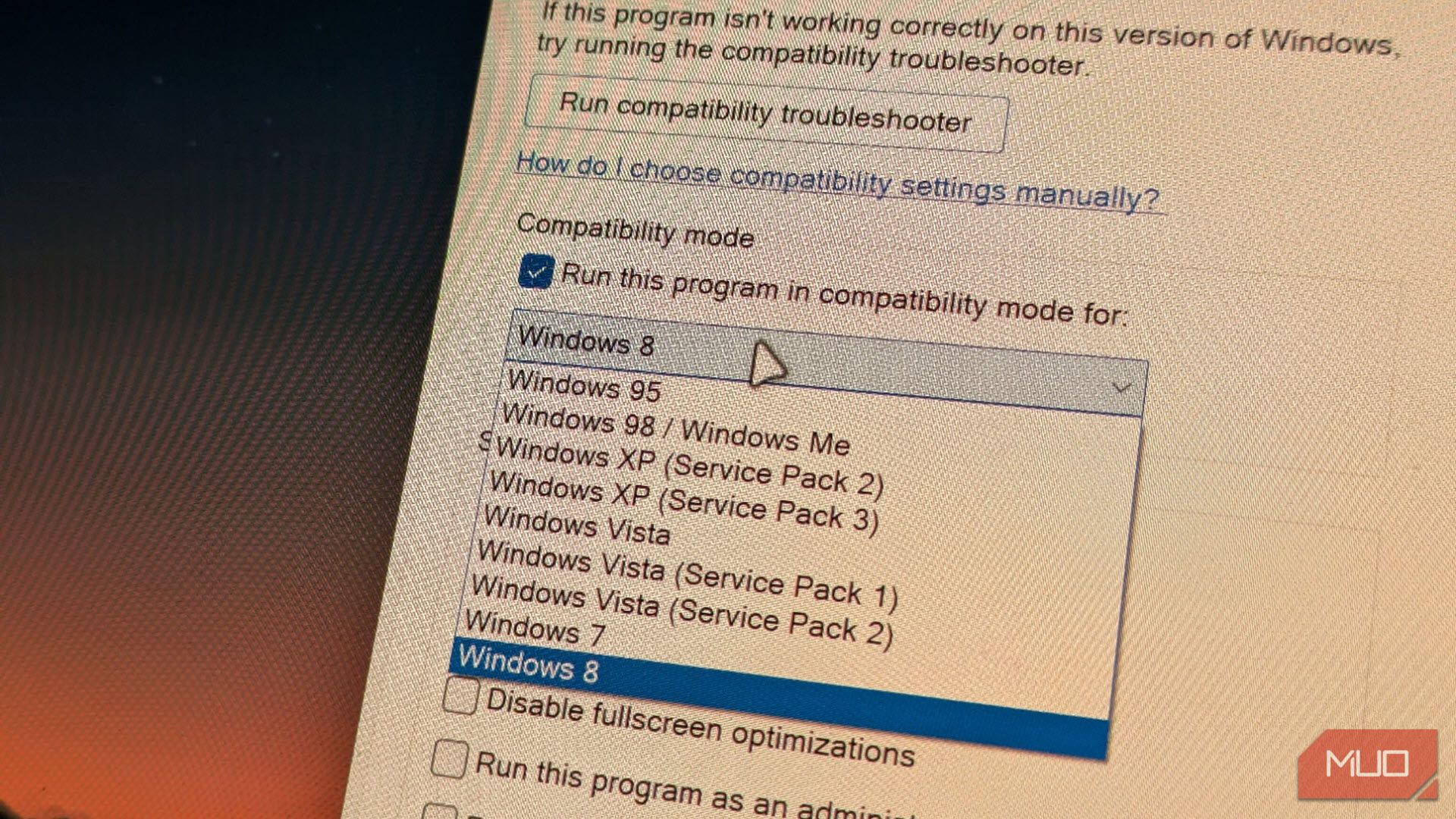
به خاطر داشته باشید که حالت سازگاری ناسازگاری های اساسی را برطرف نمی کند. شما لزوماً با تغییر تنظیمات سازگاری قادر نخواهید بود یک بازی یا برنامه قدیمی را از ویندوز XP در ویندوز 11 اجرا کنید. هنوز هم با تکامل ویندوز ، تعداد API ، الزامات سخت افزاری ، درایورها و موارد دیگر وجود دارد که به طور قابل توجهی تغییر کرده اند.
خوشبختانه ، استفاده از عیب یابی سازگاری برنامه می تواند به شناسایی یک مسئله سازگاری خاص که ممکن است با آن روبرو شوید ، کمک کند.
نحوه استفاده از حالت سازگاری در ویندوز 11
برای استفاده از تنظیمات سازگاری در ویندوز 11 ، به سادگی این مراحل را دنبال کنید:
- روی پرونده اجرایی برنامه ای که می خواهید در حالت سازگاری اجرا کنید کلیک راست کرده و روی Properties کلیک کنید.
- به برگه سازگاری بروید.
- اگر مطمئن نیستید از کدام تنظیمات سازگاری استفاده کنید ، عیب یابی سازگاری را اجرا کنید ، که به طور خودکار بهترین تنظیمات را تشخیص می دهد.
- از طرف دیگر ، سیستم عامل مورد نظر خود را برای برنامه تحت کشش حالت سازگاری انتخاب کنید.
- گزینه های سازگاری دیگر را در صورت لزوم تنظیم کنید.
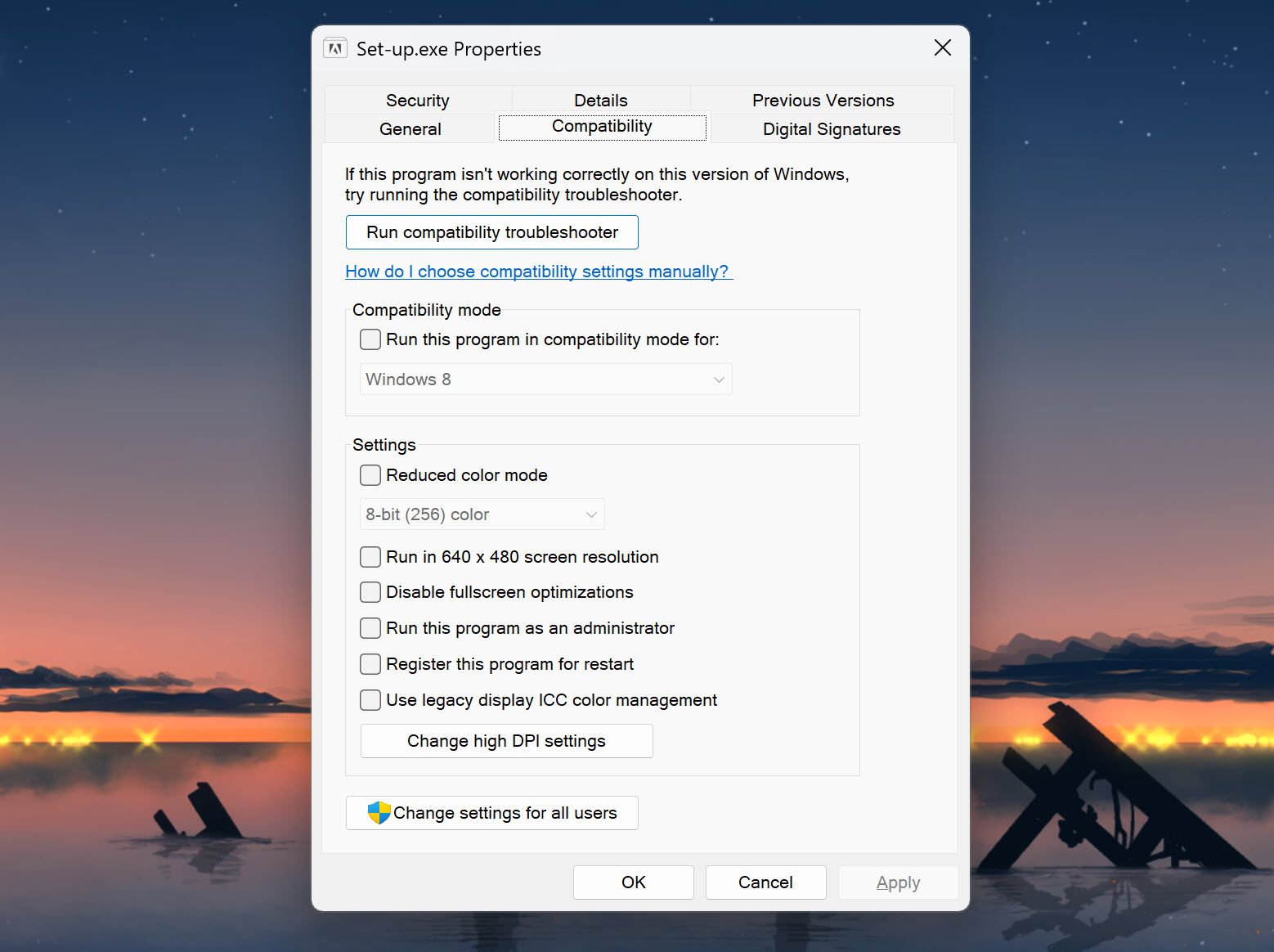
حالت سازگاری می تواند به شما در اجرای برخی از برنامه های قدیمی تر در نسخه های مدرن ویندوز کمک کند. با این حال ، بسته به برنامه ای که می خواهید اجرا کنید ، ممکن است هنوز هم ناسازگاری هایی وجود داشته باشد که به رانندگان یا سایر برنامه های شخص ثالث نیاز داشته باشد.
